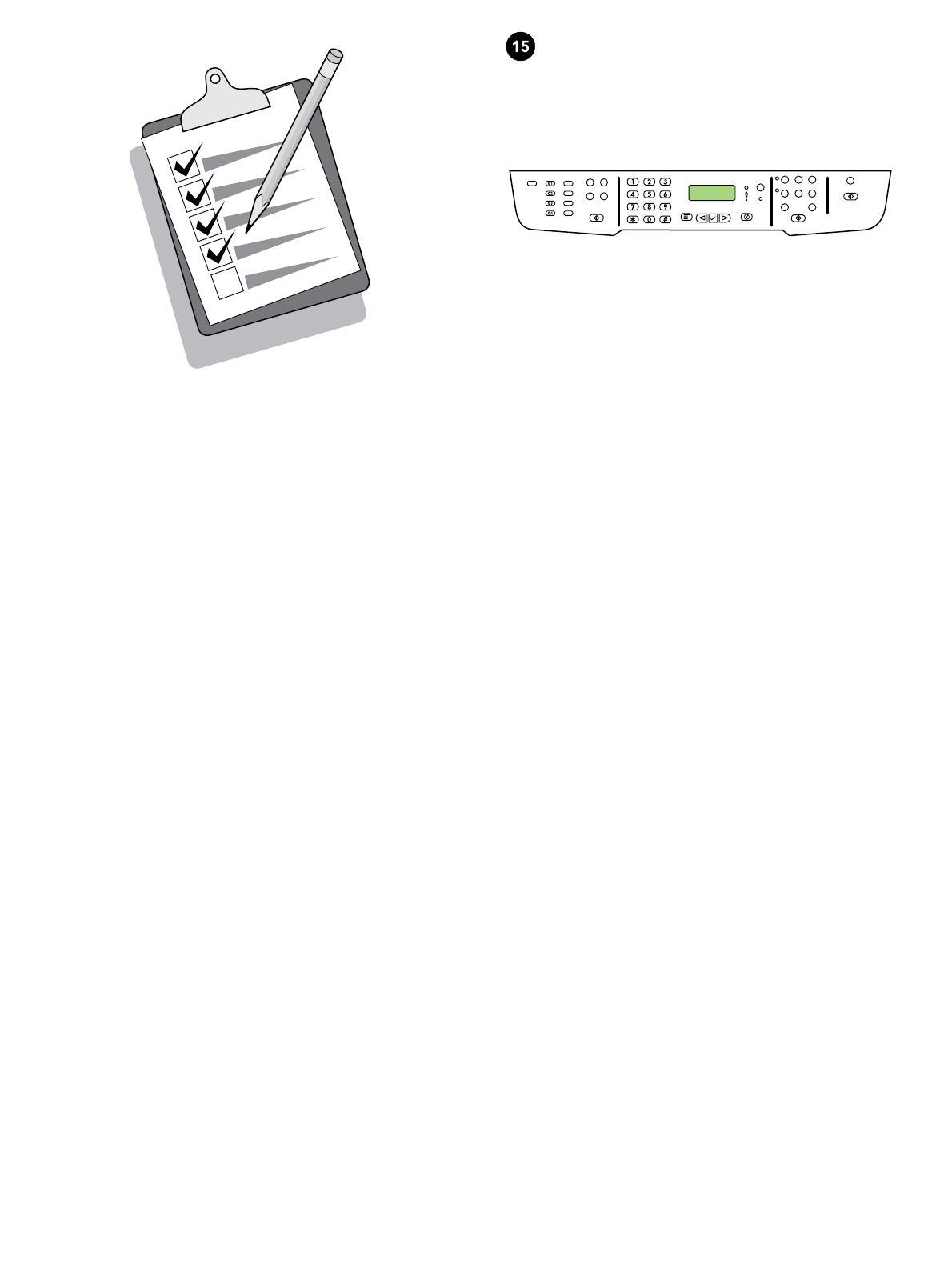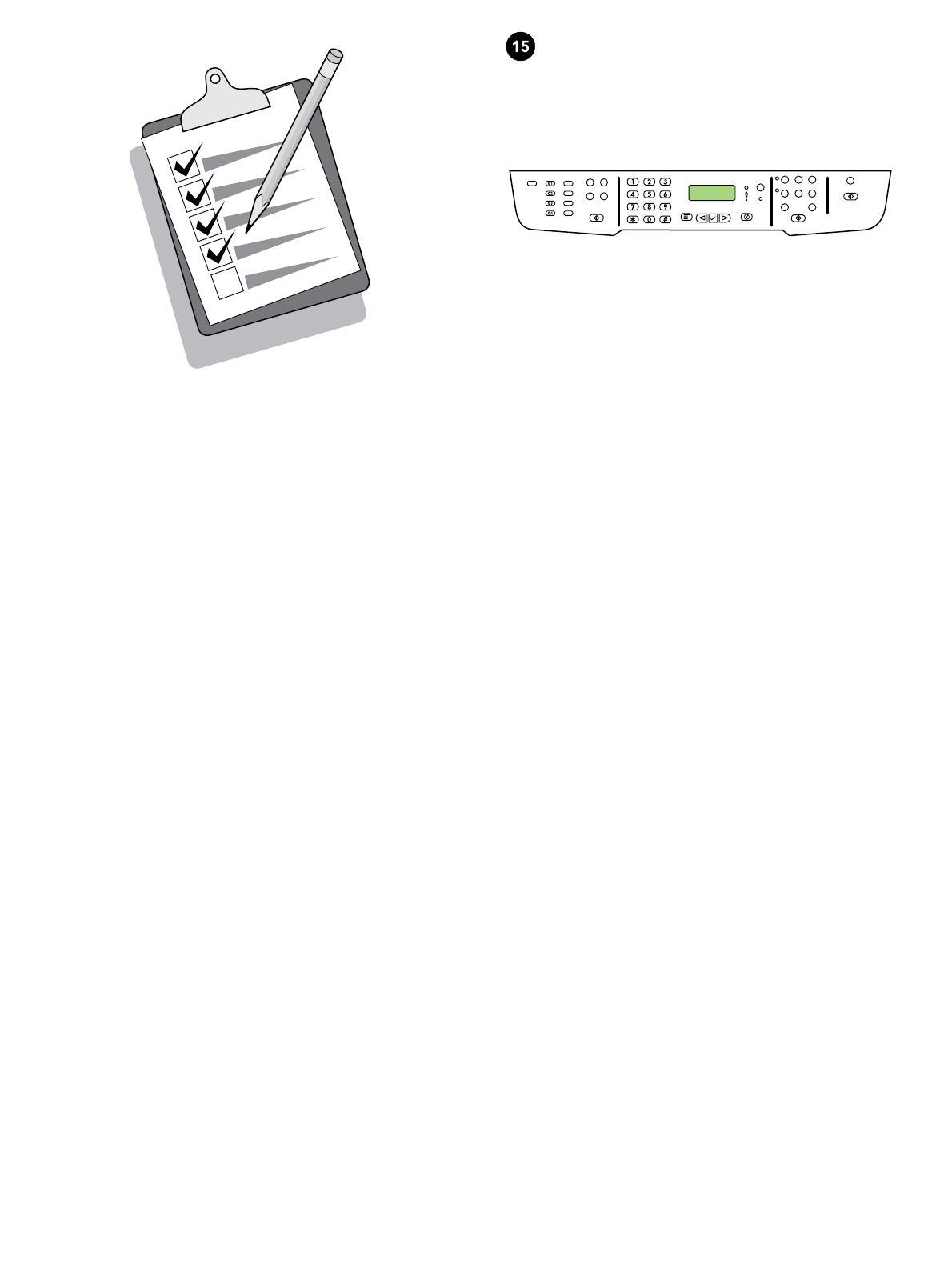
Tip: If the all-in-one has no power and no lights are lit on the control
panel, make sure that the power cord is attached securely to both the
all-in-one and a power outlet. Also, if the power cord is connected to
a power strip, make sure that the power strip is switched on, or connect
the all-in-one directly to a wall outlet to test the power strip.
Conseil : Si le multifonction ne semble pas être sous tension et
qu'aucun voyant du panneau de commande n'est allumé, assurez-
vous que le cordon d'alimentation est correctement relié au
multifonction et à la prise de courant. En outre, si le cordon
d'alimentation est connecté à une multiprise, assurez-vous que cette
dernière est sous tension ou bien, connectez le multifonction
directement à une prise murale afin de tester la multiprise.
Tipp: Wenn das All-In-One Gerät keinen Strom erhält und auf dem
Bedienfeld keine LEDs leuchten, überprüfen Sie, ob das Netzkabel
ordnungsgemäß im All-In-One Gerät und in einer Steckdose
eingesteckt ist. Beim Anschluss des Netzkabels an eine Verteilerleiste
muss außerdem sichergestellt sein, dass die Verteilerleiste
eingeschaltet ist. Oder Sie schließen das All-In-One Gerät direkt an
eine Wandstecksdose an, um die Verteilerleiste zu prüfen.
Suggerimento: se la periferica all-in-one non è alimentata e le spie sul
pannello di controllo non si accendono, accertarsi che il cavo di
alimentazione sia collegato correttamente alla periferica e alla presa
di corrente. Inoltre, se il cavo di alimentazione è collegato a una
basetta, verificare che sia accesa oppure collegare la periferica all-in-
one direttamente a una presa a muro per verifica il funzionamento
della basetta.
Sugerencia: si el dispositivo multifuncional no recibe alimentación y
no se enciende ninguna de las luces del panel de control, asegúrese
de que el cable de alimentación está bien conectado al dispositivo
multifuncional y a la toma de corriente. Asimismo, si el cable está
conectado a una regleta de alimentación, asegúrese de que ésta esté
encendida o conecte el dispositivo multifuncional directamente a una
toma de pared para probarla.
Tip: als de all-in-one geen stroom heeft en er geen lichtjes gaan
branden op het bedieningspaneel, moet u controleren of het netsnoer
goed is aangesloten op de all-in-one en op het stopcontact. Controleer
of de stekkerdoos is ingeschakeld als het netsnoer op een stekkerdoos
is aangesloten, of sluit de all-in-one aan op een stopcontact om de
stekkerdoos te testen.
Dica: Se o produto multifunção não ligar e as luzes do painel de
controle não acenderem, verifique se o cabo de alimentação está
firmemente conectado ao produto multifunção e à tomada. Além
disso, se o cabo de alimentação estiver conectado a um filtro de linha,
verifique se o filtro está ligado ou conecte o produto multifunção
diretamente a uma tomada para testar o filtro.
05
06
07
08
Shift
Set the control-panel-display language and location (if necessary). If
prompted by the control panel, select your language and location.
Follow the instructions on the control panel. Note: The all-in-one
automatically restarts after you select the location.
Définir la langue d'affichage du panneau de commande et
l'emplacement (si nécessaire). Si le panneau de commande vous le
demande, sélectionnez votre langue et emplacement. Suivez les
instructions qui s'affichent sur le panneau de commande.
Remarque : Le multifonction redémarre automatiquement une fois
que vous avez sélectionné l'emplacement.
Einstellen von Sprache und Standort für die Bedienfeldanzeige
(sofern erforderlich). Wählen Sie die Sprache und den Standort aus,
wenn die entsprechende Aufforderung über das Bedienfeld erfolgt.
Folgen Sie den Anleitungen auf dem Bedienfeld. Hinweis: Das All-In-
One Gerät wird nach Auswahl des Standorts automatisch neu
gestartet.
Impostazione del paese/regione e della lingua sul display del pannello
di controllo (se necessario). Se richiesto dal pannello di controllo,
selezionare la lingua e il paese/regione. Seguire le istruzioni
visualizzate sul pannello di controllo. Nota: dopo aver selezionato il
paese/regione, la periferica all-in-one si riavvia automaticamente.
Configure el idioma y la ubicación (si es necesario) para la pantalla
del panel de control. Si se lo pide el panel de control, seleccione el
idioma y la ubicación. Siga las instrucciones del panel de control.
Nota: el dispositivo multifuncional se reinicia automáticamente tras
seleccionar la ubicación.
De taal en de locatie instellen op het display (indien nodig). Selecteer
een taal en locatie als dat op het bedieningspaneel wordt aangegeven.
Volg de instructies op het bedieningspaneel op. Opmerking: de all-in-
one wordt automatisch opnieuw gestart nadat u de locatie hebt
geselecteerd.
Configure o idioma e a localização do visor do painel de controle (se
necessário). Se solicitado pelo painel de controle, selecione o idioma
e a localização. Siga as instruções do painel de controle.
Observação: O produto multifunção é automaticamente reiniciado
depois que a localização é selecionada.
14